blue DAT • infra DAT
mdm TOOL
blue DAT • infra DAT
mdm TOOL
Benutzerhandbuch infra CONVERT > Zeichnungsexport aus dem CAD-System > Dassault Systèmes
Diese Anleitung beschreibt den Export von Zeichnungsdateien im DWG-, DXF- und IGES-Format (→Zeichnungsdatenformat) aus dem CAD-System »CATIA V5 R19« heraus. Mit den empfohlenen Einstellungen stellen Sie sicher, dass die Zeichnungsdatei von infra CONVERT bestmöglich gelesen werden kann.
Diese Anleitung kann analog auf folgende und ggf. weitere Programmversionen angewendet werden:
| Schritt | Aktion/Ergebnis | |
|---|---|---|
| 1 | Kompatibilitätseinstellungen anpassen | Öffnen Sie das Menü Optionen (Menüleiste > Tools > Optionen). Öffnen Sie über den Verzeichnisbaum des Menüs Optionen den Eintrag Kompatibilität (im Unterverzeichnis Allgemein). Holen Sie die Registerkarte DXF in den Vordergrund, wählen Sie die folgenden Einstellungen aus und bestätigen Sie mit OK. Anmerkung Entgegen der Einstellung im Screenshot sollte die Einstellung »Blöcke exportieren: Eine Ebene« bevorzugt werden. 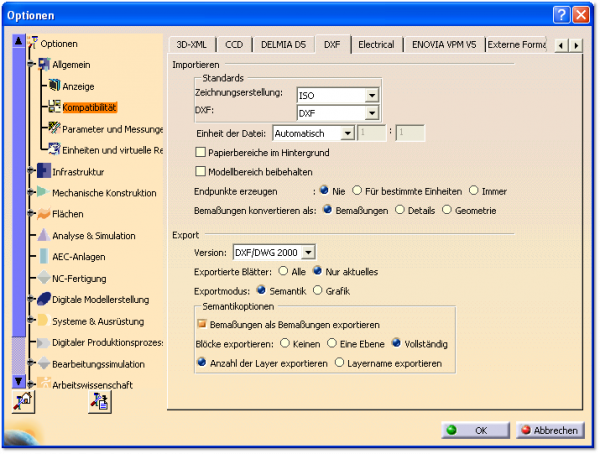 |
| 2 | Zeichnung exportieren | Klicken Sie in der Menüleiste auf Datei > Sichern unter…. Es öffnet sich der Dateimanager. Wählen Sie als Dateityp dwg aus und führen Sie den Speichervorgang wie gewohnt zu Ende. |
| Schritt | Aktion/Ergebnis | |
|---|---|---|
| 1 | Kompatibilitätseinstellungen anpassen | Öffnen Sie das Menü Optionen (Menüleiste > Tools > Optionen). Öffnen Sie über den Verzeichnisbaum des Menüs Optionen den Eintrag Kompatibilität (im Unterverzeichnis Allgemein). Holen Sie die Registerkarte DXF in den Vordergrund, wählen Sie die folgenden Einstellungen aus und bestätigen Sie mit OK. Anmerkung Entgegen der Einstellung im Screenshot sollte die Einstellung »Blöcke exportieren: Eine Ebene« bevorzugt werden. 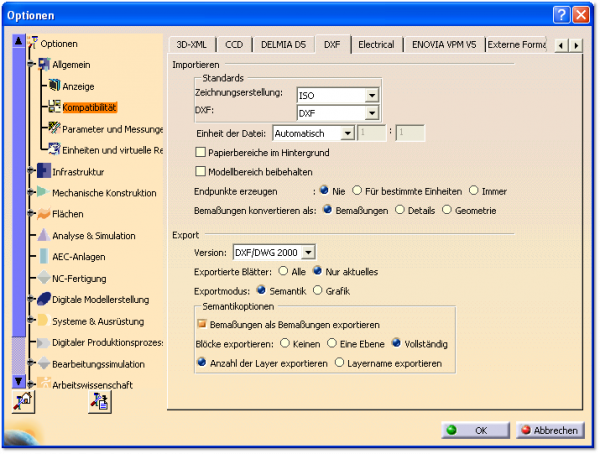 |
| 2 | Zeichnung exportieren | Klicken Sie in der Menüleiste auf Datei > Sichern unter…. Es öffnet sich der Dateimanager. Wählen Sie als Dateityp dxf aus und führen Sie den Speichervorgang wie gewohnt zu Ende. |
| Schritt | Aktion/Ergebnis | |
|---|---|---|
| 1 | Kompatibilitätseinstellungen anpassen | Öffnen Sie das Menü Optionen (Menüleiste > Tools > Optionen). Öffnen Sie über den Verzeichnisbaum des Menüs Optionen den Eintrag Kompatibilität (im Unterverzeichnis Allgemein). Holen Sie die Registerkarte IGES 2D in den Vordergrund, wählen Sie die folgenden Einstellungen aus und bestätigen Sie mit OK.  |
| 2 | Zeichnung exportieren | Klicken Sie in der Menüleiste auf Datei > Sichern unter…. Es öffnet sich der Dateimanager. Wählen Sie als Dateityp ig2 aus und führen Sie den Speichervorgang wie gewohnt zu Ende. |
Zurückblättern
Zeichnungsexport aus dem CAD-System > Autodesk > Inventor (ab Version 2019)
Weiterblättern
Zeichnungsexport aus dem CAD-System > Dassault Systèmes > CATIA V5 (ab Version R24)